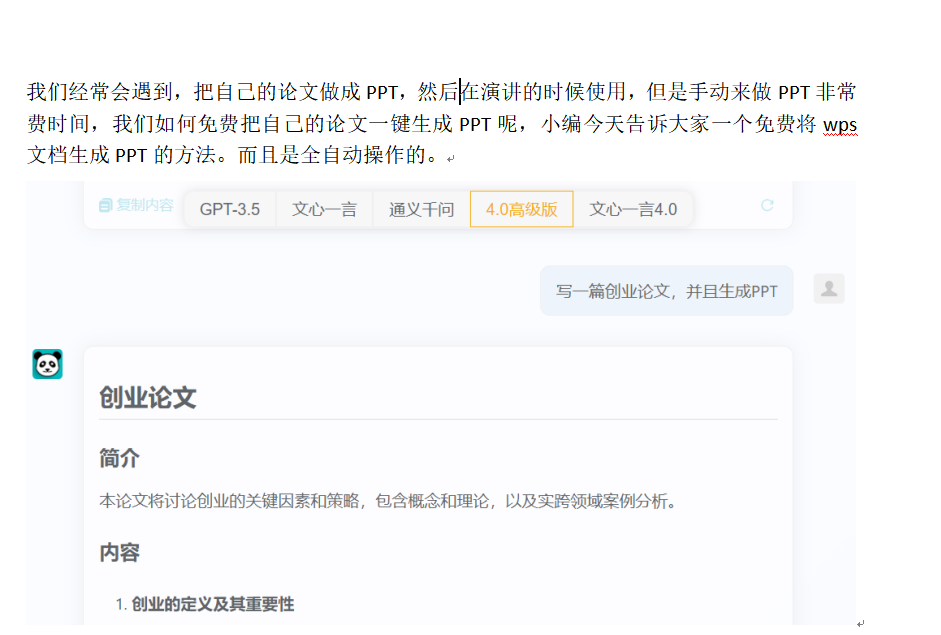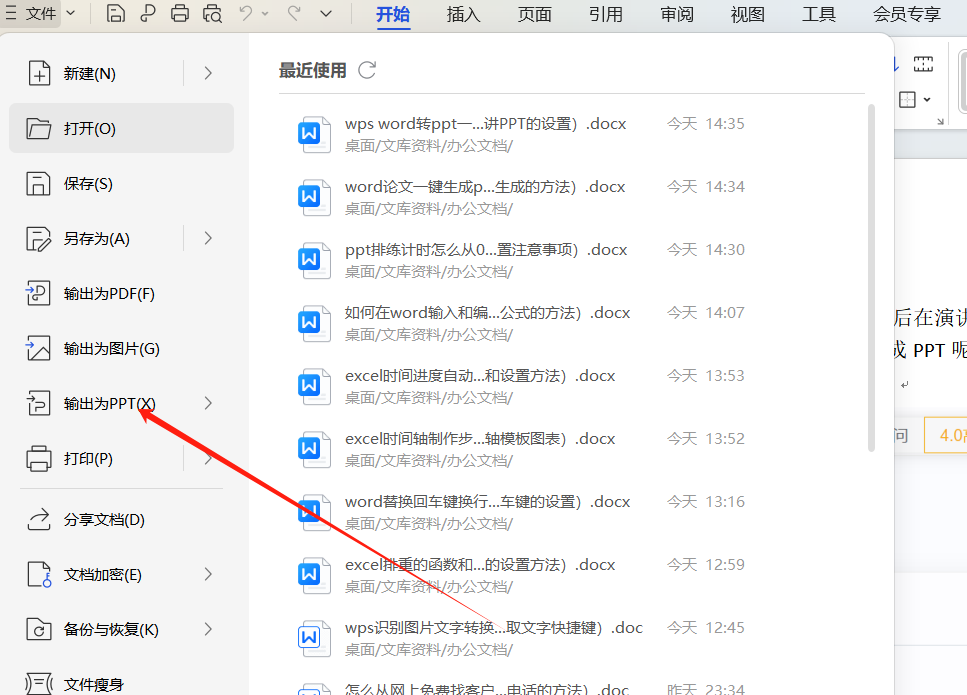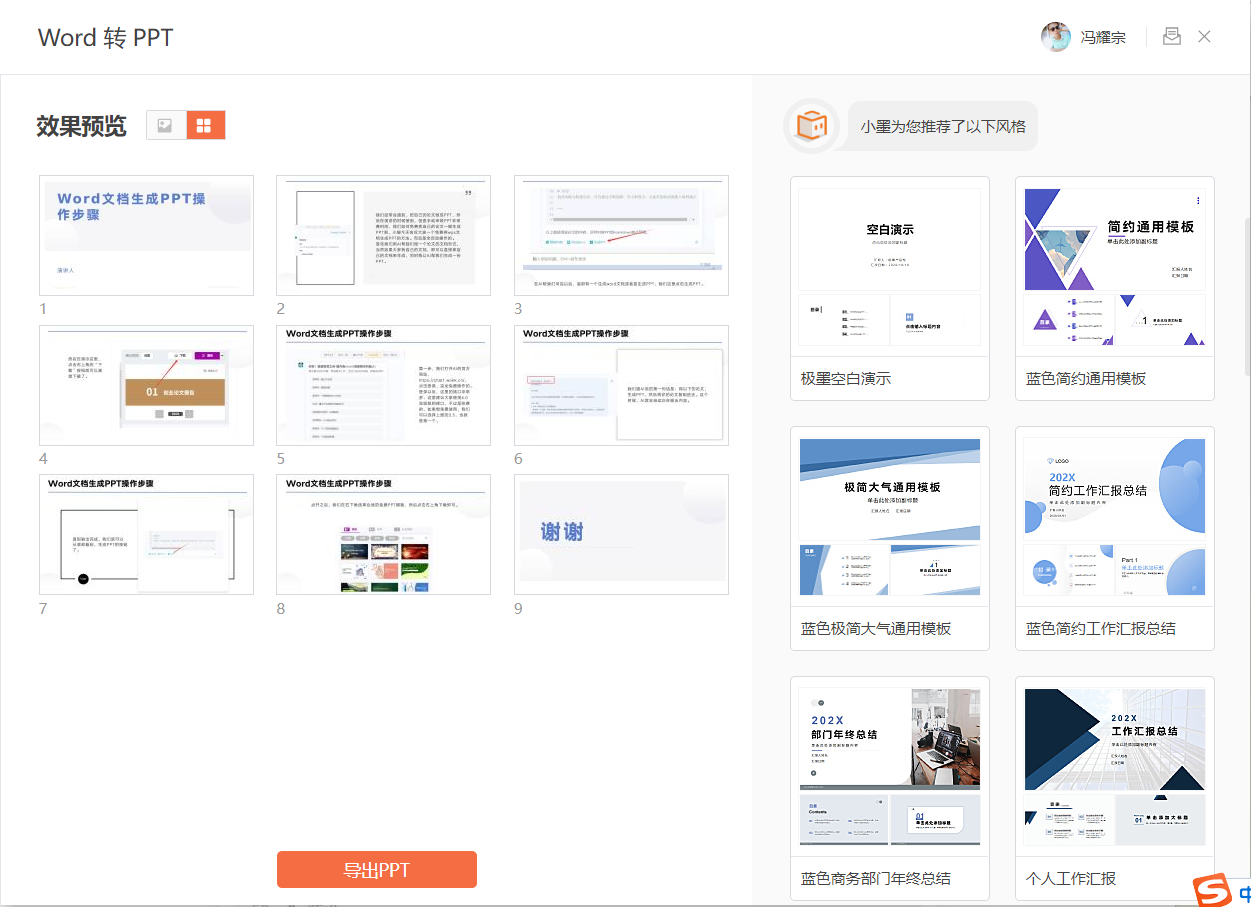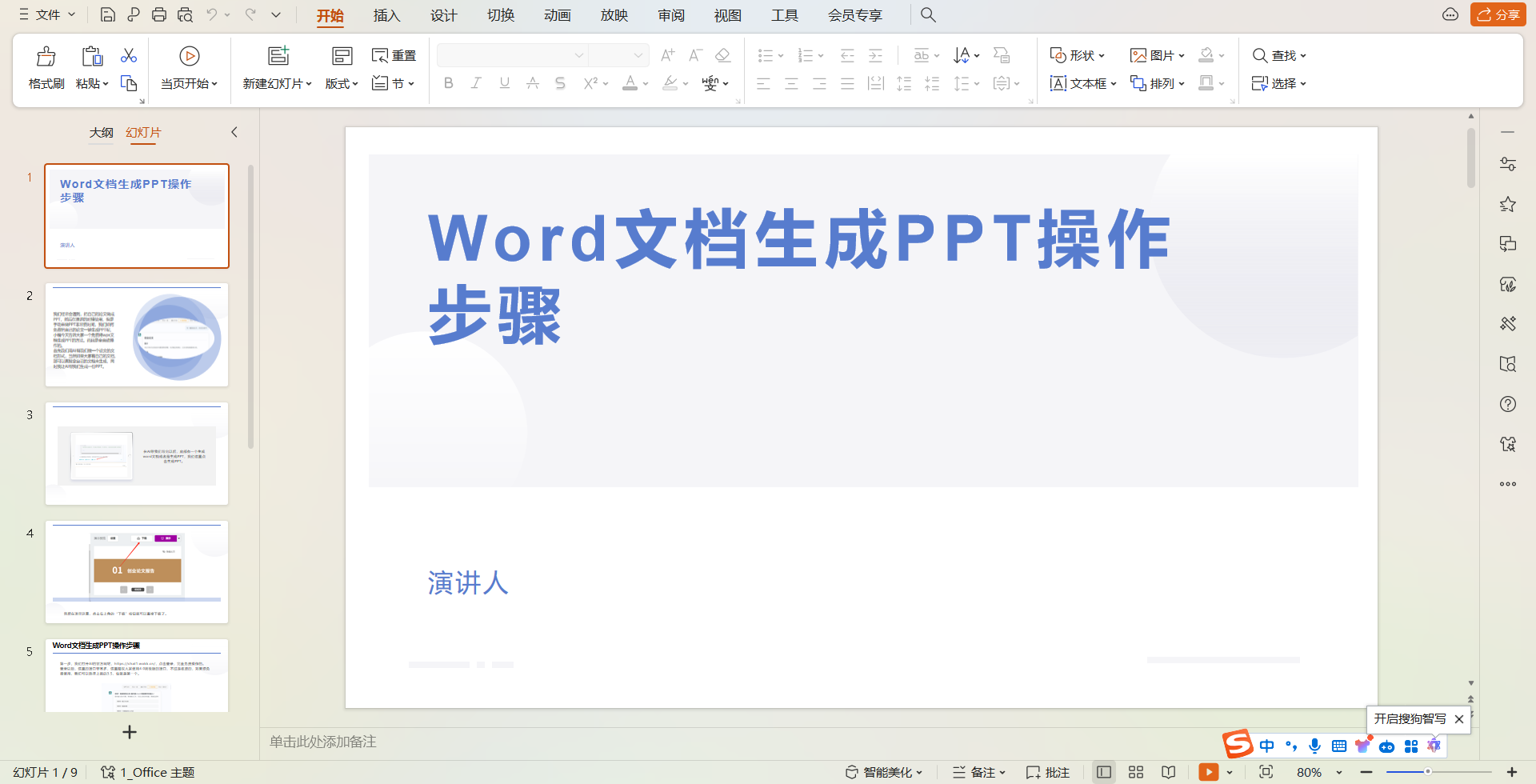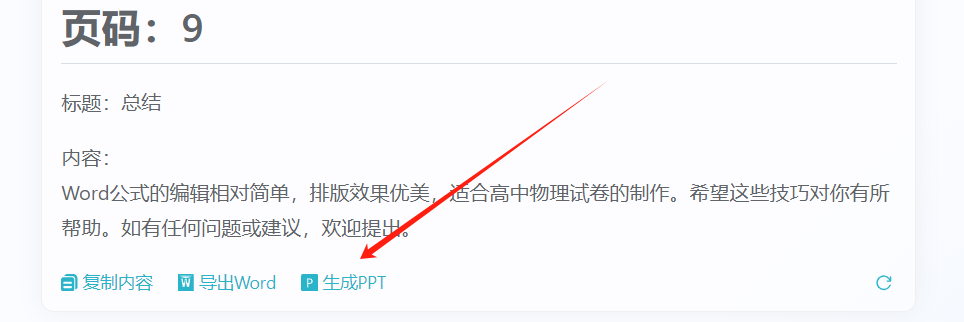通常来讲,我们做演讲稿,都是需要做两份,一份是word文档,用于做稿子,第二份是PPT用于给客户观看,但是word文档里面的内容和ppt里面的内容差不多,那么在wps中,我们如何快速免费的将word转换成PPT呢,小编来告诉大家一个非常简单的方法。
上图是我们文章《word一键生成PPT的方法》的文章,我们用这篇文章作为实例,让其一键转换成PPT格式。
打开word文档,点击左上角“文件”,选择“输出为PPT”的文件。
这个时候会有一个PPT预览效果,右边是PPT模板的选择,咱们选择一个自己合适的模板,点击到处PPT即可。
我们回头来看看,这个PPT是不是已经非常完善了,但是,这个PPT生成的并没有那么智能,还需要手动修改很多东西。
AI将word文档生成PPT的方法
其实我们还可以利用AI的方式来将你的word文档生成PPT,AI工具可以帮你修改更多细节,让你的文档更美观。
我随便在网上找了一篇文章,然后告诉AI,将以下文档制作成PPT给我,剩下的就是文档了。
等AI输出之后,那么底部会有一个生成PPT的按钮,我们点开到生成PPT。
在右下角可以找到你对应的免费模板,这里免费模板非常多,自己去找合适的,找到以后,点击右上角下载即可,这个步骤是完全免费的。
AI工具:https://chat1.wokk.cn/